企业版软件基数核定流程
社保五险合一软件简易操作流程_20100518

五险企业版V4.2.5操作流程软件下载地址为: 注释:在word文档工具栏中,点击“视图”�“文档结构图”后,在左侧会出现该文档的所有标题,点击相应标题可跳转到相应操作流程。
一、系统安装与设置第一步:安装企业版软件首先安装过五险合一企业版V4.0.0或V4.1.0版本的电脑,需先卸载以前的版本,才能进行安装操作。
在“[V4.2.0安装软件]”文件夹里,双击图标,系统会自动进行环境检测,依次点击【接受】或【下一步】,安装后桌面上出现如下图标:在“[V4.2.5升级包]”文件夹里,双击图标,点击【更新】进行升级。
第二步:进入系统点击如上图标;输入用户名:Admin,密码:1。
点击确定后出现下图:第三步:基本数据导入(适用于非新参保单位)本系统支持基本数据导入,单位可从社保中心下卸单位医疗、四险基础数据(包括单位基本信息及个人基本信息),进行数据导入,方便单位维护单位和个人信息。
相关步骤如下:(1)、基本信息的获得从社保中心下载两个基本数据文件,一个四险数据,一个医疗数据:四险数据文件名为:(社保登记证号_SX_时间.dat)“1102240xxxxx_SX_20091127100916.dat”医疗数据文件名为:(区号_社保登记证号_单位名称_V2.2.2.dat)“2240_1102240xxxxx_北京市大兴区xx公司_V2.2.2.dat”(2)、医疗基本数据导入点击“数据采集”�“数据交换”�“医疗基本数据导入”�“浏览”并打开数据文件“2240_1102240xxxxx_北京市大兴区xx公司_V2.2.2.dat”�点击“导入”(3)、四险基本数据导入点击“数据采集”�“数据交换”�“四险基本数据导入”�“浏览”并打开数据文件“1102240xxxxx_SX_20091127100916.dat”�点击“导入”(4)、注意事项若单位只导入医疗基本数据或只导入四险基本数据,需在“单位信息修改”中将“五险共有信息2”模块中的“参加险种”都打钩“√”(共5个险种),再将各模块中其他蓝色必填项录入完整即可。
2015年北京市朝阳区五险合一企业版软件工资申报(简易)操作流程

2015年北京市朝阳区五险合一企业版软件工资申报(简易)操作流程一、申报时间: 6月5日至7月25日二、软件下载北京市网上服务平台(/csibiz)→【下载专区】→【程序下载】→【五险合一采集软件下载】→下载【五险合一采集软件安装程序(普通单位版)】及V5.1.0补丁。
三、单位基础信息下载北京市网上服务平台→使用数字证书并输入登录信息→【查询管理】→【定制查询】→选择“企业版信息下载”→【提交请求】→提交请求后的次日→【定制查询】→【医保下载】(医疗基础信息)→【四险下载】(四险基础信息)。
四、单位基础信息导入五险合一软件步骤1、数据采集→数据交换→医疗基础数据导入→浏览(文件名为“1050”+“社保登记证号”+“单位名称”)选中→打开→导入→确定。
2、数据采集→数据交换→四险基础数据导入→浏览(文件名为“社保登记证号”+“SX”+“年月日时”)选中→打开→导入→确定。
五、五险合一企业版软件操作步骤1、医疗基数申报:工资核定→工资变更→核实年度为2015→选择单位→查询→选中(参加医疗人员列表)→申报月工资收入(录入上年职工月均工资)→全部选择→保存→全部选择→导出→选择U盘→保存(文件名以XLS结尾)→汇总打印(一式两份)。
2、四险基数申报:工资核定→工资变更→核实年度为2015→选择单位→查询→选中(参加四险人员列表)→申报月工资收入(录入上年职工月均工资,如医疗已录入则四险工资自动带出)→全部选择→保存→保存成功→确定→点左下角全部选择→导出→选择U盘→保存(文件名以XML结尾)→汇总打印(一式两份)。
六、业务办理单位通过朝阳社保中心网站预约征缴普通业务号码后,持打印完整的医疗、四险《北京市2015年社会保险缴费工资申报汇总表》(各一式两份、加盖公章并签字)及相应工资报盘文件,于2015年6月5日至7月25日期间到中心或各分中心业务柜台办理。
七、注意事项1.2015年7月份以前增加的人员须进行2015年度的工资基数申报业务。
新版自助经办系统社保基数调整教程
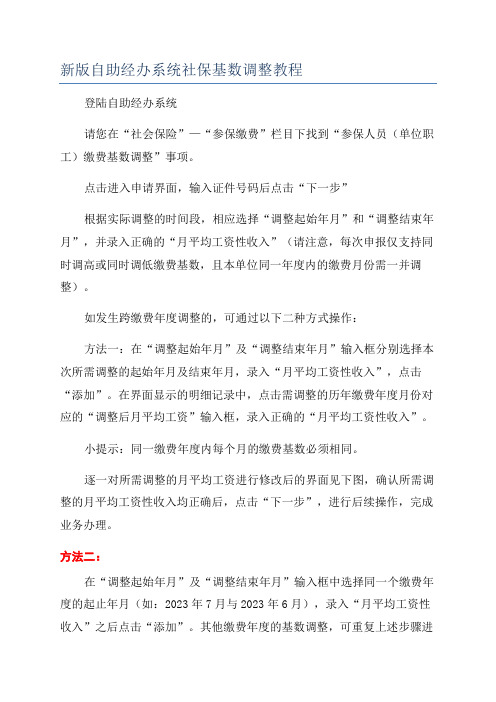
新版自助经办系统社保基数调整教程
登陆自助经办系统
请您在“社会保险”—“参保缴费”栏目下找到“参保人员(单位职工)缴费基数调整”事项。
点击进入申请界面,输入证件号码后点击“下一步”
根据实际调整的时间段,相应选择“调整起始年月”和“调整结束年月”,并录入正确的“月平均工资性收入”(请注意,每次申报仅支持同时调高或同时调低缴费基数,且本单位同一年度内的缴费月份需一并调整)。
如发生跨缴费年度调整的,可通过以下二种方式操作:
方法一:在“调整起始年月”及“调整结束年月”输入框分别选择本次所需调整的起始年月及结束年月,录入“月平均工资性收入”,点击“添加”。
在界面显示的明细记录中,点击需调整的历年缴费年度月份对应的“调整后月平均工资”输入框,录入正确的“月平均工资性收入”。
小提示:同一缴费年度内每个月的缴费基数必须相同。
逐一对所需调整的月平均工资进行修改后的界面见下图,确认所需调整的月平均工资性收入均正确后,点击“下一步”,进行后续操作,完成业务办理。
方法二:
在“调整起始年月”及“调整结束年月”输入框中选择同一个缴费年度的起止年月(如:2023年7月与2023年6月),录入“月平均工资性收入”之后点击“添加”。
其他缴费年度的基数调整,可重复上述步骤进
行操作。
该功能支持多次添加,在添加所有需要调整的年月之后,点击“下一步”。
具体步骤详见下图:
首先,选择一个需调整基数的缴费年度,点击“调整起始年月”的“日历图标”,选择所需调整的起始年月,点击“确定”。
同理,点击“调整结束年月”的“日历图标”,选择所需调整的结束年月,点击“确定”。
2017年五险一金操作指南ppt版本

蓝色项目 为必录项。
联系地址及邮编务 必填写正确,否则 会导致参保人收不 到对账单。 参加险种根据单位 性质自动生成,但 可以部分自行修改
25
(一)单位信息与个人信息的维护——手工录入单位和个人信息
只要选择外籍从业 人员,国别就必须 输入,因为韩籍、 德籍人员参加的险 种是不同的 韩国籍可以 上养老和工 伤,德国籍 可以上养老、 失业、工伤, 其它外籍人 员只能上工 伤
31 北京市朝阳区社会保险基金管理中心
(一)单位信息与个人信息的维护——手工录入单位和个人信息
注意: 由于定点专科、中医类医疗机构以及“A”类医疗机构是全市放开,因此选择医 疗机构时可不选择这些医疗机构,以免浪费医疗机构的选择名额(特殊病除外!)。 为方便参保单位,现将目前北京市19家“A”类医疗机构列出:
28
(一)单位信息与个人信息的维护——手工录入单位和个人信息
港、澳、台从业人员:指港、澳、台地区的人员, 在北京只能缴纳工伤保险。 外籍从业人员:选择此人员类别的人员应为非中 国籍的人员;除韩、德国籍外,在北京只能缴纳 工伤保险。(韩国籍,可以上养老和工伤,德国 籍,可以上养老、失业、工伤)
26
北京市朝阳区社会保险基金管理中心
(一)单位信息与个人信息的维护——手工录入单位和个人信息
缴费人员类别名词解释: 本市城镇职工:指具有本市城镇户口的人员,主要依据本人户口簿 首页的户口性质为准,户口性质为非农业的,即可认定为城镇户口, 在北京应缴纳养老、失业、工伤、生育、医疗保险。 外埠城镇职工:指具有外埠城镇户口的人员,主要依据本人户口簿 首页的户口性质为准,户口性质为非农业的,即可认定为城镇户口。 在无法认定户口性质时,需由当地公安部门出据确认证明。此类人 员在北京应缴纳养老、失业、工伤、医疗保险。(持有《北京市工 作居住证》的此类人员,可以在北京缴费生育保险。)
五险合一软件普通单位版操作指南1
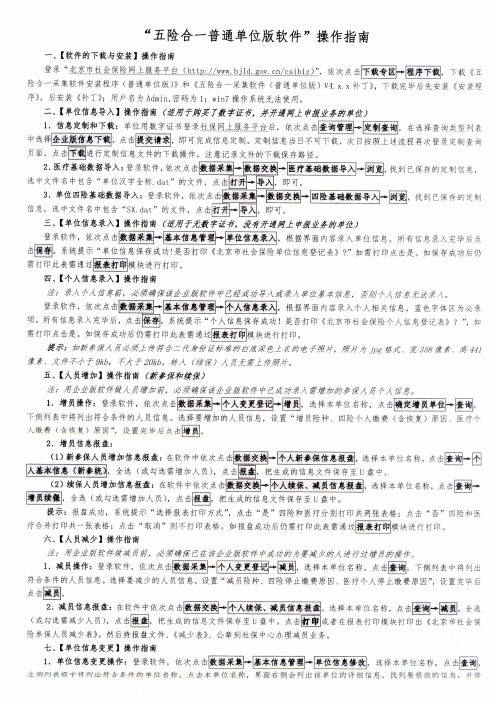
“五险合一普通单位版软件”操作指南 一、【软件的下载与安装】操作指南 登录“北京市社会保险匾土题盔平台( ht_t也“型ww:_bjld_}gov:、cn/csibiZ),依次点击匪翌墅圈国-匿塑至基因,下载《五险合一采集软件安装程序(普通单位版)》和《五险合一采集软件(普通单位版)V4.x.x补丁》,下载完毕后先安装《安装程序》,后安装《补丁》;用户名为Admin,密码为l;win7操作系统无法使用。
二、I单位信怒导入1操作精高(适用- j ̄9买了数字证书,并开通网上申报业务的单位) 1.信息定制和下载:单位用数字证书登录社保阻点腿爱平台后,依次点击匡星亟垂雪一区堕耍亘围,在选择查询类型列表中选择[至至版信患下载l点击I提交请求},即可完成信息定制。
定制信息当日不可下载,次曰按照上述流程再次登录定制查询页面,点击睦型进行定制信息文件的下载操作,注意记录文件的下载保存路径。
2.医疗基础数据导入:登录软件,依选中文件名中包含“单位汉字全称.dat”I浏览l,找到已保存的定制信患 3.单位四险基础数据导入:登录软件,依次点击匿垂受因一匿垂童圈一匦亘鎏匦数据导困一圈,找到已保存的定制信息,选中文件名中包含“SX.dat,”的文件,点击 一 圈,即可。
三、I单《焦怒泰入1操作糖离(适用-无数字证书,没有开通阙i申报业务的单位) 登录软件,依次点击I数垂亟亘圈一匡至臣匿至j塑雪一降啄i匿页焉E习,根据界面内容录入单位信息,所有信息录入完毕后点击l蔓习。
系统提示“单位信息保存成功!是否打印《北京市社会保险单位信息登记表)?”如需打印点击是。
如保存成功后仍需打印此表需通过 模块进行打印。
四、【个人信患录入】操作指南 注?冢久爹久学,鲁劳,A须前得访企业版嚣缪尹已经斌功号,A或录八阜ri盛零茬六尊,否则爹久詹忠元珐冢,A。
登录软件,依次点击l数垂壹垦圈一犀习i画蕙1两司一阿刁i画忑j了孓根据界面内容录入个人相关信息,蓝色字体区为必录项。
财政工资统发系统(单位版)-操作手册

财政工资统发系统(单位版C/S)培训手册陕西鑫众为软件有限公司目录前言1系统主要操作流程指南1第一章业务处理5第一节系统登录5第二节人事工资信息7一级节点-单位信息10二级节点-工资类别20三级节点-部门信息22四级节点-人员26第三节获取基础数据41第四节批量数据替换44第五节统一调资48第二章审核上报52第一节工资变动情况52 第二节详细变动情况53 第三节审核上报53第三章归档业务64第一节归档信息查询64 第二节归档处理65第三节撤销归档68第四章查询统计69第一节个人工资查询69第二节月工资明细查询71 第三节月工资汇总表72 第四节设置查询条件73 第五节设置输出格式77第六节人事工资查询81第七节工资数据统计84 第八节人事工资变动情况86 第九节单位工资汇总表88 第十节新增人员审批表89 第五章系统管理90第一节修改密码90第二节修改系统时间91第二节整理套帐91第三节导出合并数据92第四节导入合并数据93第五节转换套账93前言财政工资统一发放系统是国库单一账户集中支付管理的重要组成部分。
是为了配合国家财政资金收付管理制度的改革,逐步向国库单一账户转变,确保公务员工资按时足额发放而开发的行政事业单位通用工资管理系统。
是预算管理系列软件之一。
财政工资统一发放系统是在充分调查部分省市现有工资统一发放软件的基础上,吸取各家的长处,并参照财政部《行政单位财政统一发放工资管理暂行办法》组织开发的。
在此主要介绍的是如何使用《财政工资统一发放系统单位版》。
《财政工资统一发放系统单位版》为各预算单位进行工资管理而设计,实现预算单位基础工资数据的采集功能。
它适用于不同规模及各种类型的预算单位,可管理多种类型的工资数据,具有功能齐全、灵活性好、可信度高、安全可靠等特点,不失为财政业务管理人员得心应手的工具。
在系统开发过程中,开发人员相继走访了部分省市财政部门的经管业务人员,听取他们对系统的改进意见和需要考虑的问题,以使软件系统能适应不同层次、不同类型、不同规模的单位。
五险合一企业版软件操作指南

五险合一企业版软件操作指南1.五险合一企业版软件的下载与安装指南(1)北京市社会保险网上服务平台:/csibiz;(2)下载软件安装程序:登录北京市社会保险网上服务平台主界面后,依次点击“下载专区→程序下载→五险合一采集软件安装程序(普通单位版)”,下载完毕后安装软件;(3)下载软件升级补丁:登录北京市社会保险网上服务平台主界面后,依次点击“下载专区→程序下载→五险合一采集软件(普通单位版)补丁”,下载完毕后安装升级补丁;(4)注意事项:①请务必先下载并安装软件安装程序,后安装升级补丁。
②软件登录提示:用户名为Admin,密码为1。
③该软件初次安装时为空软件,单位如需进行业务操作需首先录入单位和个人信息等内容。
④该软件操作环境提示:win7操作系统无法使用。
2.单位信息导入操作指南已购买数字证书,并开通网上申报业务的用人单位,可通过北京市社会保险网上服务平台,定制下载单位信息。
(1)单位信息下载地址:北京市社会保险网上服务平台;(2)信息定制:用人单位在北京市社会保险网上服务平台主界面,点击“单位用户登录”,录入单位相关信息和密码后登入网上申报系统。
然后依次点击“查询管理→定制查询→企业版信息下载→提交请求”,即可完成信息定制。
(3)定制信息下载:定制信息当日不可下载,次日按照上述流程再次登录定制查询页面,点击“下载”,进行定制信息文件的下载操作,注意记录文件的下载保存路径。
(4)医疗基础数据导入:登录企业版软件,依次点击“数据采集→数据交换→医疗基础数据导入→浏览”,找到已保存的定制信息,文件名中包含“单位汉字全称.dat”的为医疗基础数据。
选中正确文件后依次点击“打开→导入”,即可。
(5)单位四险基础数据导入:登录企业版软件,依次点击“数据采集→数据交换→四险基础数据导入→浏览”,找到已保存的定制信息,文件名中包含“S X.dat”的为四险基础数据。
选中正确文件后依次点击“打开→导入”,即可。
浙江省软件企业和软件产品核定管理办法(意见稿)
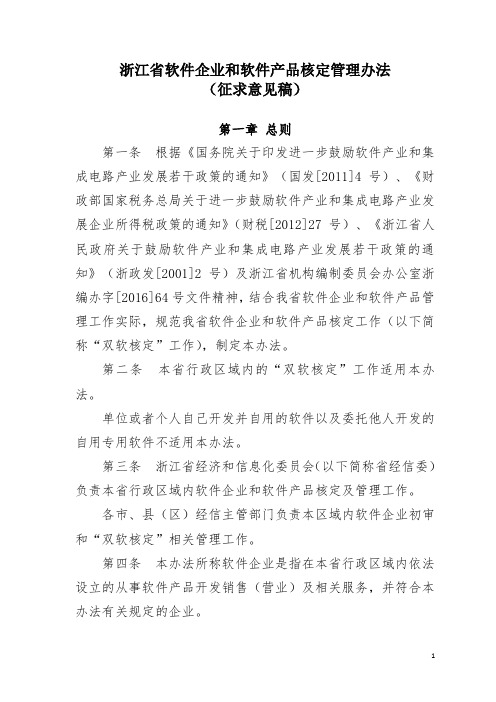
浙江省软件企业和软件产品核定管理办法(征求意见稿)第一章总则第一条根据《国务院关于印发进一步鼓励软件产业和集成电路产业发展若干政策的通知》(国发[2011]4号)、《财政部国家税务总局关于进一步鼓励软件产业和集成电路产业发展企业所得税政策的通知》(财税[2012]27号)、《浙江省人民政府关于鼓励软件产业和集成电路产业发展若干政策的通知》(浙政发[2001]2号)及浙江省机构编制委员会办公室浙编办字[2016]64号文件精神,结合我省软件企业和软件产品管理工作实际,规范我省软件企业和软件产品核定工作(以下简称“双软核定”工作),制定本办法。
第二条本省行政区域内的“双软核定”工作适用本办法。
单位或者个人自己开发并自用的软件以及委托他人开发的自用专用软件不适用本办法。
第三条浙江省经济和信息化委员会(以下简称省经信委)负责本省行政区域内软件企业和软件产品核定及管理工作。
各市、县(区)经信主管部门负责本区域内软件企业初审和“双软核定”相关管理工作。
第四条本办法所称软件企业是指在本省行政区域内依法设立的从事软件产品开发销售(营业)及相关服务,并符合本办法有关规定的企业。
第五条本办法所称的软件产品是指向用户提供的计算机软件、信息系统或者设备中嵌入的软件或者在提供计算机信息系统集成、应用服务等技术服务时提供的计算机软件。
本办法所称的进口软件是指在我国境外开发,以各种形式在我国生产、经营的软件产品。
第二章软件企业及软件产品核定条件第六条软件企业核定必须满足以下条件:(一)企业须经工商注册;(二)符合《财政部国家税务总局关于进一步鼓励软件产(财税[2012]27业和集成电路产业发展企业所得税政策的通知》号)要求;(三)主营业务拥有自主知识产权,有经过核定的软件产品或与用户签订的信息技术服务合同(协议)等信息技术服务相关证明材料;第七条软件企业核定材料:(一)《浙江省软件企业核定申请表》(见附件1)(二)证明企业依法成立的相关注册登记证件、税务登记证复印件(复印件须加盖企业公章)。
社保核基流程

一、2009年度四险缴费工资申报的时间:2009年3月6日至2009年3月25日和2009年4月7日至2009年4月20日。
二、被保险人以本人上一年月平均工资作为申报2009年度四险缴费工资基数的依据。
参保单位在申报2009年度四险缴费工资前,应按照国家统计部门相关工资总额的指标解释口径,对本单位参保职工的上一年度月平均工资认真审核,拟申报的缴费工资须经职工本人签字确认。
三、四险缴费工资申报的方法和步骤(一)参保单位完成3月份的人员增加、减少和变更业务后,持U盘到社保中心四险收缴岗拷贝《北京市社会保险基数采集系统V6.0》软件,并下卸单位和个人的相关信息,下卸的信息默认文件名为:XX_单位名称(组织机构代码)日期.xls。
(二)《北京市社会保险基数采集系统V6.0》软件的使用方法和操作步骤1、安装《北京市社会保险基数采集系统V6.0》软件和《北京市基数采集V6.0升级补丁》;2、导入从社保下卸的相关信息;3、认真核对下卸的单位信息,如果单位办公地址(六个汉字以上)、邮政编码、联系人和联系电话有误,请直接在采集软件中修改;由于此软件不能修改单位名称,如果单位名称有误,需要持营业执照副本复印件或事业单位法人证书复印件、组织机构代码证书副本复印件和《北京市社会保险单位信息登记变更表》(表一-1)到社保中心四险登记岗社会保险登记窗口修改。
4、录入参保职工上一年度月平均工资和参保人联系电话;5、打印《北京市社会保险缴费基数采集表》(表六)和《社会保险缴费基数汇总表》,一式两份;6、《北京市社会保险缴费基数采集表》(表六)须经参保职工本人签字确认,单位加盖公章;7、导出相关信息到U盘,上报社保中心,默认文件名为:SB_单位名称(组织机构代码)日期.xls。
(三)填写《参保单位基本信息核对表》,加盖单位公章。
四、参保单位所需提供的材料:(一)通过“伟仕”公司《北京市社会保险基数采集系统V6.0》(企业版)导出的缴费工资电子版信息(U盘)。
北京社保基数申报流程

北京社保基数申报流程北京社保基数申报流程是什么.申报社保基数的步骤有哪些.小编给大家整理了关于北京社保基数申报流程,希望你们喜欢!北京社保基数申报流程第1步:登陆“北京社会保险网申服务平台”网申系统第2步:找到核定基数模块,官方叫:职工上年月均工资收入申报通过名字也知道这个基数是怎么来的呀!是你要核定基数的职工的上一年度的收入除以12得出的月工资,作为申报工资第3步:点开职工上年月均工资收入申报以后,里面红字部分有各种提示少于80人的企业可以一个页面核完基数,超过80人的公司可以几个页面核完基数,人数过多的公司可以下载xls表格形式核定基数第4步:看到你的人员明细单了吧,这里面可能有你已经减员的人名,也有可能没有你刚刚转入的人名,没有关系,这两类人都不是你重点关注的人群,你的重点人群是5月份在你公司缴纳社保,6月份还要在你公司缴纳社保的员工!第5步:如果想要与上年度保持一致,那么上年度低于等于2317申报的HR,今年按照1955-2585申报。
高于2317的数今年还按照原来的数字填。
前提是大家都要跟领导打招呼,不要私自做主!我表里的蓝框,是一个保持3000基数没变,另一个从2500提高到3000核定的第6步:提交之后就生成是否成功的提示了!无论提交多少次,系统只认可7月20日你最后一次的提交,所以随便提交!缴费工资申报操作流程提示:请您单位在办理完6月全部需要增加人员的增员手续后再进行工资申报,如果单位在2016年6月期间,于本单位工资申报之后又办理增员,所增人员必须再做工资申报。
一、网上申报:登陆网上申报系统(/csibiz)→北京市社会保险网上服务平台→单位登录入口→进入“职工上年月均工资申报”模块→选择未申报人员点击“查询”→录入工资(在网上申报职工上年月均工资一栏)→保存→提交(大户单位可导出申报表格填入工资后导入网上申报系统,分页提交)(网申申报成功后不用提交任何材料)。
申报后请自行查询申报结果:可通过“职工上年月均工资申报”模块查询,也可进入“查询管理”中“定制查询”模块查询未申报人员。
金博K6系列-医疗器械管理软件《宝芝林》6.3操作说明书
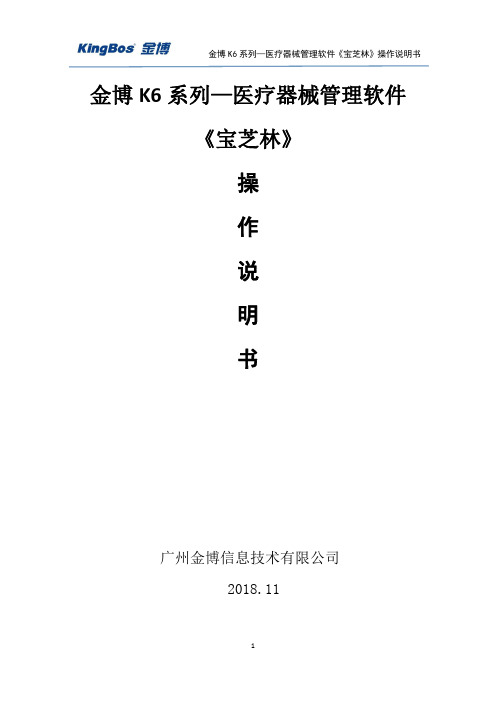
金博K6系列—医疗器械管理软件《宝芝林》操作说明书广州金博信息技术有限公司2018.11前言广州金博信息技术有限公司十几年来一直专注于医药行业管理信息化,成功地为国内5万多家医药企业提供了信息化管理的解决方案,由此成为国内最具实力的医药管理软件公司之一。
我公司开发的智能化医药管理软件也由此成为医药行业管理软件的领导品牌。
公司总部设在华南地区的IT中心――广州市天河软件园,下设政务软件事业部、医药软件事业部、市场渠道部、大客户部、系统实施部、售后服务部、客户服务部、产品研发部、项目开发部、软件测试部、人力资源部、行政部、财务部。
公司技术力量雄厚,拥有数十名软件开发工程师和管理咨询顾问。
公司现有员工150多人,在全国范围内从事金博软件销售与售后服务的人员有近1000人,销售网络已遍布全国,目前我公司已在全国各地设立了十几个技术服务中心,此外还有近百家代理机构,代理商遍布各省市。
作为中国资深的医药行业管理软件公司、全国最知名的医药管理软件提供商之一、广州金博长期以来致力于医药行业管理软件的研发,我公司研发的软件为医药行业信息化管理提供了全面的解决方案。
非常感谢您使用金博软件,本操作说明书可以帮助您快速了解金博医疗器械管理软件·K6系列产品,主要包含的内容有:系统概述产品安装创建账套公共操作初始化入门帮助业务流程说明报表管理系统维护目录第一章系统概述 (8)第一节系统介绍 (8)第二节功能模块 (9)第三节软件操作主流程介绍 (9)第二章产品安装 (10)第一节系统环境要求 (10)第二节产品安装步骤 (11)数据库安装 (11)金博软件安装 (15)第三章创建帐套及传输配置 (20)第一节创建账套数据库 (20)第二节系统初始化设置 (24)第四章公共操作 (37)第一节系统界面介绍 (37)第二节信息界面按钮功能介绍 (39)按钮功能介绍 (39)信息界面显示列设置 (40)第三节单据界面按钮及快捷键功能介绍 (41)按钮功能介绍 (41)快捷键功能介绍 (43)表体列显示设置 (44)第五章初始化入门帮助 (45)第一节基本信息维护及用户权限设置 (45)审批部门及岗位设置 (45)用户及权限管理 (50)器械信息维护 (62)供商信息 (75)客户信息 (79)厂家信息 (83)仓库信息 (84)类别信息 (85)区域信息 (87)结算方式信息 (88)冷库箱信息 (88)其他辅助信息 (88)其它 (92)第二节审批管理 (104)审批流程设置 (105)流程审批管理 (114)第三节期初建账 (115)期初库存 (116)第六章业务流程说明 (117)第一节进货管理 (118)采购订单 (118)采购收货 (120)验收入库 (125)采购退货 (128)数据报表查询 (130)第二节销售管理 (131)模块功能 (131)销售订单 (131)出库复核 (132)使用出库 (135)销售退回申请 (137)销售退回 (140)销售退回验收 (142)前台收银 (143)POS单据查看 (154)第三节促销管理 (154)模块介绍 (154)促销设置 (155)经营类别促销 (159)超额奖励 (161)AB促销 (163)组合促销 (165)组合超量促销 (167)量大从优促销 (169)高买低赠促销 (170)数据报表查询 (170)第四节往来账管理 (171)模块介绍 (171)进货预付 (172)进货付款 (172)应付帐本 (177)销售预收 (177)应收帐本 (180)往来帐报表 (181)第五节库存管理 (182)模块介绍 (182)库存调拨 (182)其它入库 (183)其它出库 (184)库存账本 (185)数据报表查询 (187)第六节疑问器械管理 (187)模块介绍 (187)疑问器械控制 (187)疑问器械查询 (189)第七节盘点管理 (190)模块介绍 (190)业务流程 (190)开始盘点 (191)点仓单 (196)漏盘统计 (199)漏盘点仓 (201)盘点单 (202)盘点准备 (206)数据报表查询 (207)第八节发票管理 (207)模块介绍 (207)进货收发票 (208)销售开发票 (210)数据报表查询 (212)第九节借货管理 (213)模块介绍 (213)客户借出 (213)借出归还 (214)公司借入 (216)借入归还 (217)第十节辅助管理 (219)模块介绍 (219)广东省药监接口 (219)修改申请单 (219)权限修改申请单 (222)订单作废 (225)第十一节综合查询 (227)模块介绍 (227)经理查询报表 (227)各期库存报表 (228)各期应付报表 (229)器械流向查询 (230)数据报警管理 (232)第十二节GSP管理 (233)模块介绍 (233)首营品种审批表 (233)首营企业审批表 (236)不合格品管理 (238)养护检查管理 (245)GSP文件管理 (257)器械不良反应报告表 (257)库房温湿度记录 (258)人员资料管理 (260)设备管理 (260)器械召回 (261)系统修改日志 (262)运输记录 (262)质量管理 (265)数据报表查询 (265)第七章系统维护 (266)第一节系统管理 (266)系统功能 (267)系统设置 (272)POS相关设置 (277)数据维护 (280)操作员更改登录密码 (288)第二节账套备份与恢复 (289)账套备份 (289)账套恢复 (292)第三节证照类别效期控制 (294)第四节多GMP证照 (297)基本信息设置 (297)单据操作 (299)第一章系统概述第一节系统介绍金博K6系列—医疗器械管理软件《宝芝林》【以下简称:《金博.宝芝林》器械版】《医疗器械经营质量管理规范2014第58号》开发的;包括首营、采购、收货、验收、贮存、检查、销售、出库、复核、应收应付、发票、运输等各经营环节的质量控制功能,能对各经营环节进行判断、控制,确保各项质量控制功能的实时和有效;提供全程的批号、灭菌批号、序列号、有效期控制、预警、注册证号(者备案凭证编号)、生产企业等,同时对供货者、购货者以及购销医疗器械的合法性、有效性进行控制;同时具有对库存医疗器械的有效期进行自动跟踪和控制功能,有近效期预警及超过有效期自动锁定等功能,防止过期医疗器械销售;货品可进行先进先出成本核算,可按批号(序列号)发货,可按批号(序列号)对品种流转进行跟踪回溯,对效期品种按任意时间区段做近效期、过效期查询生成效期报表,对客户的价格跟踪了如指掌;严格的应收帐款控制,防止超额发货,降低企业风险。
建设行业企业资质申报审批系统操作手册(企业端)
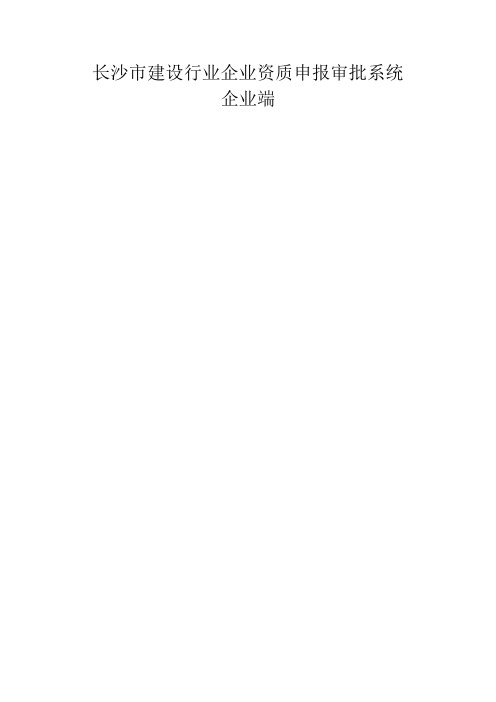
长沙市建设行业企业资质申报审批系统企业端目录1 登录 (2)2 企业补充基本信息 (6)3 首页展示 (8)4 燃气燃烧器具安装、维修企业资质 (9)4.1 燃气燃烧器具安装、维修企业资质申报 (9)4.2 资质变更 (20)4.3 资质注销 ......................... 错误!未定义书签。
4.4 遗失补办 (28)5 我的事项............................. 错误!未定义书签。
15.1 查看事项详情...................... 错误!未定义书签。
5.2 受理通知书 ....................... 错误!未定义书签。
5.3 许可决定书 (32)5.4 送达回证 (33)5.5 企业补正 (34)5.6 其他操作 (34)1.登录访问系统访问长沙市住房和城乡建设局官网,点击网上办事,在打开的页面中找到企业资质核定事项,点击在线申办。
通过法人登录(账号密码)或认证过的企业微信扫描二维码登录的方式登录系统。
没有账号或登录相关问题请咨询统一认证(用户操作指引)2.企业补充基本信息部分企业登录成功需要补充企业基本信息,系统自动获取的工商数据不能修改,填写为空的字段后即可保存(新申报企业无需填写发证部门、发证日期、资质等级、证书编号等没有带*号的项)。
登录成功后进入首页,在首页点击“建筑业资质”图标按钮,进入到企业基本信息页面,补充企业基本信息。
填写完成后,也可通过在左侧菜单栏点击“企业管理”,进入企业基本信息页面,可点击纠错按钮,修改企业基本信息。
3.首页展示首页作为企业进行资质申报的主要活动区域,页面顶部主要进行相应的资质的办理,企业根据自身情况进行资质申报,页面中间显示资质的办理事项,页面左侧菜单栏为事项办理、企业管理、人员管理。
4.燃气燃烧器具安装、维修企业资质4.1燃气燃烧器具安装、维修企业资质申报本系统通过按步骤填写资料的方式进行资质申报,只有准确无误填写完当前步骤资料才能进入下一个步骤。
北京市社会保险系统企业管理子系统——普通单位版使用培训(1)

北京市社会保险系统企业管理子系统——普通单位版使用培训1、下载2、安装3、登录4、数据导入5、业务操作(一)单位信息登记(二)新参保人员登记(三)人员增加(四)人员减少(五)单位信息变更(六)个人信息变更(七)社会保险缴费工资申报6、缴费工资申报7、邮寄对账单地址和个人信息采集8、业务报表要求1、下载地址:北京市人力资源和社会保障局网站()—〉网上办事—〉网上下载—〉北京市社会保险系统企业管理子系统——普通单位版4.2.1(最新版本4.2.1)2、软件安装:要进行北京市社会保险信息系统企业管理子系统—普通单位版软件的安装,首先双击图标,系统进行系统环境检测,对于未安装【SQL Server 2005 Compact Edition】的计算机,系统会打开【SQL Server 2005 Compact Edition】安装界面如下:点击【接受】按钮,开始安装【SQL Server 2005 Compact Edition】,如下图:安装完后,系统会直接打开软件安装界面:直接点击【下一步】按钮,系统进入选择安装文件夹页面:您可以通过点击【浏览】按钮,修改软件安装路径,或直接点击【下一步】按钮进入确认安装页面:直接点击【下一步】按钮进入正在安装页面:在该界面会有进度条显示安装进度,等待进度条完成后,系统进入完成页面:点击【关闭】按钮,即完成系统的安装操作。
同时系统会在操作系统的桌面上添加一个图标。
3、登录双击桌面的图标,即可进入该系统的登录界面(如下图所示)。
只要在登录界面中的用户名和口令后面的文本框中输入登录名和密码(默认用户名为admin,默认密码为1。
),并点击【确定】按钮,即可进入系统的主界面(如下图)。
参保单位在企业管理子系统录入信息前,应对社会保险的政策参数进行设置。
通过企业管理子系统中的【上年社会平均工资】模块,完成上年社会平均工资维护操作;通过企业管理子系统中的【农村劳动力和农民工四险上下限基数】模块,完成农村劳动力和农民工养老、工伤、失业、生育险的上下限基数维护操作;通过企业管理子系统中的【养老保险缴纳比例】模块,完成养老保险保底封顶,单位个人缴费比例维护操作;通过企业管理子系统中的【失业保险缴纳比例】模块,完成失业保险保底封顶,单位个人缴费比例维护操作;通过企业管理子系统中的【工伤保险缴纳比例】模块,完成工伤保险保底封顶,单位个人缴费比例维护操作;通过企业管理子系统中的【生育保险缴纳比例】模块,完成生育保险保底封顶,单位个人缴费比例维护操作;4、基础数据导入京内单位:先导入医保参保人员信息(拿U盘到医保中心下卸),后导入四险参保人员信息。
单位社会保险费管理客户端操作

2021.11
01
客户端安装注册
CONTENT
目
02 客户端日常操作
下载程序
缴纳养老、失业、工
伤保险费的缴费单位,
通过以下路径下载:
打开陕西省税务局官
网
:
http://shaanxi.china
/-- 纳 税 服
务——软件下载。
缴纳养老保险已安装
【注意】1.银行端查询缴费凭证目前只能在大厅作废。 2.若显示实时扣款状态不明锁定,需要在税务局端进行单笔交易处理。 3.税务局端凭证处理后在客户端再次打印银行端缴费凭证需要在【费
款缴纳】模块点击【缴款】,不要在【银行端缴款凭证】重新打印。
证明打印
缴费成功后,可在证明 打印——社保费完税证 明打印模块,输入费款 所属期,就可以首次打 印完税证明,打印时会 生成PDF文件。如果需 要补打,使用“完税证 明补打”功能,输入之 前打印的费款所属期, 补打完税证明。
新增、减员
机关事业单位养老保险增、减员: 在人社系统审核通过后,会自动 同步至单位社保费客户端,新增 需手动填入新增人员的缴费基数 后,进行日常缴费申报。 【注意】1.一年只能申报一次基 数,新增人员的基数需要与前单 位一致。2.如果新增人员在前单 位未及时做暂停,可先缴纳其他 人员的社保费,待该新增人员在 前单位暂停成功后,新单位再进 行新增补缴,补缴时,在”日常 缴费工资申报“模块,生效年月 选择该新增人员在新单位开始缴 纳社保费的月份。3.申报时,若 存在需要补缴的人员,补缴人员 “生效年月”选择补缴月份,其 他人员选择申报当月即可。
社保费申报
在日常申报 模块可以通 过单位编号 或社保经办 机构区分险 种进行查询 申报。
五险合一企业版软件(普通单位版)操作说明

五险合一企业版软件(普通单位版)操作说明新参保单位应先取得《社会保险登记证》后,按以下步骤进行操作:一、采集软件的安装与使用1、登陆“北京市社会保险网上服务平台”,选择【下载专区】-【程序下载】,下载【五险合一采集软件(普通单位版)】及最新补丁安装并升级。
(建议直接下载安装5.0.0版本,再升级到最新版本)2、双击桌面上的“北京市社会保险系统企业管理子系统——普通单位版”快捷方式图标,即可进入登录界面,默认用户名为:admin,密码:1。
初次使用者请参阅《用户指南》,位置:开始菜单→程序→北京市社会保险系统企业管理子系统——普通单位版→用户指南。
二、新参保单位按照下列步骤进行操作并上报相关材料第一步,录入单位信息和个人信息:①单位信息录入:进入普通单位版系统,点击数据采集→数据交换→四险基础数据导入,把U盘中拷贝的单位信息(dat格式)导入系统。
点击基本信息管理—单位信息修改→查询,勾选基本医疗保险参加险种,补录医疗银行信息和医疗专有信息等必填信息→保存不打印。
或者在基本信息管理→单位信息录入模块下如实、准确地录入单位信息。
②个人信息录入:基本信息管理→个人信息录入,如实、准确地录入个人信息(新参保人员需要上传个人电子版照片)录入后点保存。
个人定点医疗机构本着“就近就医、方便管理”的原则选择四家定点医疗机构和一家社区卫生服务站(中医院、专科医院、A类医院可不选)第二步,增员:点击个人变更登记→增员→确定增员单位→查询→在人员列表中选中要增加的人员→选择增员险种→分别选择四险和医疗个人缴费原因后点设置→增员。
第三步,报盘:点击数据交换→个人新参保信息报盘或个人续保、减员信息报盘→选择单位名称→查询→查看所要报盘的人员信息,若正确则点击报盘→在弹出的对话框中选择存盘路径→确定→提示报盘成功(文件为dat格式)→打印北京市社会保险参保人员增加表。
第四步,打印报表:点击报表打印→北京市社会保险个人信息登记表→选择单位名称→输入查询条件→查询→在人员列表中选中要打印的人员→打印(续保人员不用打此表)第五步,上报材料:①、办理人员新增加(新参加工作、新参统)需提供:1、《北京市社会保险参保人员增加表》2、《北京市社会保险个人信息登记表》(上传一寸白底彩色照片电子版)3、个人身份证复印件(正反面竖着复印)4、报盘信息。
社保单位缴费核定操作流程
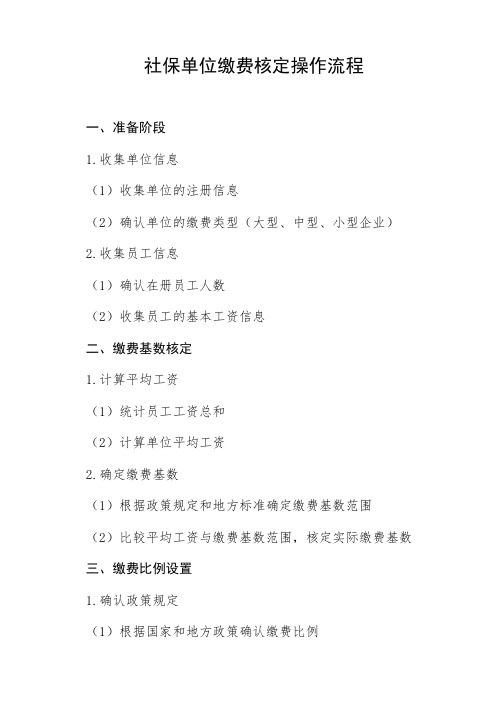
社保单位缴费核定操作流程
一、准备阶段
1.收集单位信息
(1)收集单位的注册信息
(2)确认单位的缴费类型(大型、中型、小型企业)2.收集员工信息
(1)确认在册员工人数
(2)收集员工的基本工资信息
二、缴费基数核定
1.计算平均工资
(1)统计员工工资总和
(2)计算单位平均工资
2.确定缴费基数
(1)根据政策规定和地方标准确定缴费基数范围
(2)比较平均工资与缴费基数范围,核定实际缴费基数
三、缴费比例设置
1.确认政策规定
(1)根据国家和地方政策确认缴费比例
(2)分别确定养老、医疗、失业、工伤和生育保险的缴费比例2.设置单位缴费比例
(1)根据政策规定和单位财务状况设置具体缴费比例
(2)与财务部门协调,确保缴费比例的可行性
四、缴费金额计算
1.计算应缴总额
(1)根据核定的缴费基数和比例计算每种保险的缴费金额(2)汇总计算单位和个人应缴总额
2.确认缴费明细
(1)准备详细的缴费明细表
(2)对缴费明细进行复核,确保无误
五、缴费申报和支付
1.填写缴费申报表
(1)根据实际计算结果填写社保缴费申报表
(2)确认申报表的正确性并签字盖章
2.进行社保缴费
(1)通过银行或在线平台完成社保缴费
(2)保留缴费凭证,供日后核查和备案
六、缴费记录和后续管理
1.录入缴费记录
(1)将缴费明细和凭证录入社保系统
(2)更新单位和员工的社保信息
2.定期核查和调整
(1)定期核查社保缴费记录和状态
(2)根据政策变动和单位状况调整缴费基数和比例。
五险合一企业版程序操作说明

五险合一企业版程序操作说明用户名为: admin密码: 1包括数据采集、系统维护模块数据采集模块:一、单位管理1 、单位信息录入操作流程:(1)单击新增录入单位信息,蓝色内容为必录项;(2)录入后点击保存;(3)系统自动校验录入内容的合理性并给出提示:(4)打印单位信息登记表。
l 分四个标签页:五险共有信息两页,医疗专有信息一页及四险专有信息一页。
l 录入内容基本同现四险及医疗登记内容,包括组织机构代码、社保登记证号、单位名称、录入银行行号自动出现银行名称,参加险种根据单位类型自动判断,严格按照单位类型参加险种。
l 同时支持一个单机程序管理多家企业。
2 、单位信息修改:同单位信息录入流程3 、单位删除:必须先做减员>人员删除>单位中断>单位注销>单位删除4 、部门管理l 在单位名称下点击右键,选择创建部门可以新增部门。
l 右键点击部门名称可以进行编辑和删除l 可以在部门内调动二、人员管理1 、新增人员新增信息共3页(1)点击新增,录入人员信息,蓝色为必录项(2)录入完成后点击保存。
(先不要打印增加表和个人信息表,现在打印没有险种)l 录入身份证号时系统自动校验身份证号是否符合规则并给出提示l 定点医疗机构选择方法:1、通过下拉框选择;2、直接录入医院编码;3、录入部分汉字查询;4、录入助记码(即录入拼音的首字母查询)2 、人员信息修改(1)录入查询条件,查询到需要修改的人员(2)录入需要修改的信息(3)点击保存后打印个人信息变更登记表。
l 修改内容粉色框为四险及医疗共有信息,蓝色为医疗专有信息,绿色为四险专有信息l 修改粉色信息框内容,需要在四险及医疗分别进行报盘l 修改蓝色信息框内容,只需在医疗进行报盘l 修改绿色信息框内容,只需在四险进行报盘l 修改不带特殊颜色的信息框,不需要进行报盘操作3 、增加人员l 将人员由未参保状态变为正常参保,需先做新增人员(1)确定增加单位(2)输入查询条件(3)设置增加原因,增加险种,点击设置(4)增加日期默认为当前月,不可修改(5)选择需要增加的人员,点击增员(6)打印增加表,自动出一张医疗增加表和一张四险增加表4 、减少人员l 将人员由正常参保状态变为未参保(1)输入查询条件,查询需要减少的人员(2)设置需要减少的险种,减少原因后点击设置按钮(3)减少日期默认为当前月的上月,不可修改(4)点击减员后系统提示是否减员成功(5)打印减少表,自动出一张医疗增加表和一张四险增加表三、工资管理1 、工资变更(1)录入年度(2)输入查询条件(3)界面包括医疗页和四险页(4)录入申报工资(5)点击保存(保存后医疗或四险信息自动添加到其他险种)(6)打印基数表(7)导出基数文件(医疗及四险需要在两个页面分别生成)l 工资核定后点击保存2 、四险工资二次基数采集l 经办下卸未申报成功的人员,参保单位导入后进行修改,再次进行上报3 、基金收缴l 企业生成月报查看缴费情况(实际缴费数据以经办机构数据为准,此处仅供单位参考)四、数据交换1 、单位内信息交换:包括导入和导出即企业内多台企业版单机可以进行数据共享2 、信息报盘l 增减员信息报盘3 、个人变更信息报盘4 、医疗和四险数据导入(从经办机构下卸的数据)l 包括单位信息和个人信息,即对企业版数据初始化l 先导入医疗信息,后导入四险信息5 、定点医疗机构导入更新医保中心导出的最新医院信息五、报表打印打印增减员等报表六、系统维护参数设置所有界面基本一致,以上年社平模块为例1、查询(查看目前年度社平)2、新增(录入年度信息,后录入社平信息)3、点击确定后成功。
HR基础工作:社保登记业务办理指南与流程图

社会保险经办业务办理指南与流程图社会保险登记业务办理指南与流程图社会保险基金管理中心二〇xx年三月前言随着《社会保险法》的出台,社会保险政策及业务容的不断细化,我区社会保险基金管理中心为了更好的满足日常工作需要,进行了机构改革,扩增了人员编制,做到科室职责明确,岗位相互制约,人员权责分明。
为使工作人员全面、准确把握社保政策、业务流程,提升业务水平,确保轮岗交流的通畅和首问负责制的落实,同时帮助参保单位社会保险经办人员尽快熟悉业务,提高办事效率。
经社保中心各业务科室共同努力,由社保中心咨询服务科牵头梳理绘制出社会保险基金管理中心业务办理指南和业务办理流程图,方便大家学习查阅。
由于时间紧、容多,水平所限,不足之处请大家批评指正。
随着社保政策的不断调整和社会系统的不断升级,社保政策和业务流程也会不断发生变化,我们将持续关注法律法规、业务政策的不断变化,及时对容进行调整、充实。
二〇xx年二月十三日(20xx年3月版,20xx年3月第一次印刷)温馨提示目录1.登记科经办业务容 (5)2.用人单位办理社保新开户办事指南 (6)3.用人单位办理社保新开户流程图 (8)4.用人单位五险新参保人员增加办事指南 (9)5.用人单位五险新参保人员增加流程图 (9)6.用人单位转入人员增加(续保)办事指南 (13)7.用人单位转入人员增加(续保)流程图 (14)8.用人单位参保人员减少办事指南 (15)9.用人单位参保人员减少流程图 (16)10.用人单位变更登记信息办事指南 (17)11.用人单位变更登记信息流程图 (19)12.用人单位社会保险登记注销办事指南 (20)13.用人单位社会保险登记注销流程图 (21)14.用人单位参保人员信息变更办事指南 (22)15.用人单位参保人员信息变更流程图 (1)16.参保人员变更定点医疗机构办事指南 (26)17.参保人员变更定点医疗机构流程图 (27)18.社保退休减员办事指南 (28)19.社保退休减员流程图 (30)20.退休人员自选养老金代发银行办事指南 (31)21.退休人员自选养老金代发银行流程图 (33)22.用人单位还缴社会保险欠费办事指南 (34)23.用人单位还缴社会保险欠费流程图 (35)24.用人单位社会保险关系整体跨区转入、转出办事指南 (36)25.用人单位社会保险关系整体跨区转入、转出流程图 (37)26.建筑企业工伤保险一次性趸缴办事指南 (38)27.建筑企业工伤保险一次性趸缴流程图 (39)28.用人单位参加社会保险人员缴费工资申报办事指南 (40)29.用人单位参加社会保险人员缴费工资申报流程图 (41)30.用人单位参加社会保险人员缴费工资变更办事指南 (42)31.用人单位参加社会保险人员缴费工资变更流程图 (43)32.社保卡信息同步办事指南 (44)33.社保卡信息同步流程图 (45)34.用人单位参保人员养老保险个人账户一次性申领办事指南 (46)35.用人单位参保人员养老保险个人账户一次性申领流程图 (47)36.用人单位开通网上申报业务办事指南 (48)37.当前网上申报可以操作的业务 (49)38.城镇居民基本医疗保险单位社会保险登记办事指南 (51)39.城镇居民基本医疗保险单位社会保险登记流程图 (52)40.学校集中办理城镇居民基本医疗保险办事指南 (53)41.学校集中办理城镇居民基本医疗保险流程图 (54)1.社会保险登记业务主要容2.用人单位办理社保新开户办事指南第一步:用人单位网上登记用人单位登录“市社会保险网上服务平台”,在主界面点击“新参保单位网上登记”,选择“初次登录”,输入单位组织机构代码和单位名称,点击“确定”。
河南省职称工作信息系统单位版操作手册
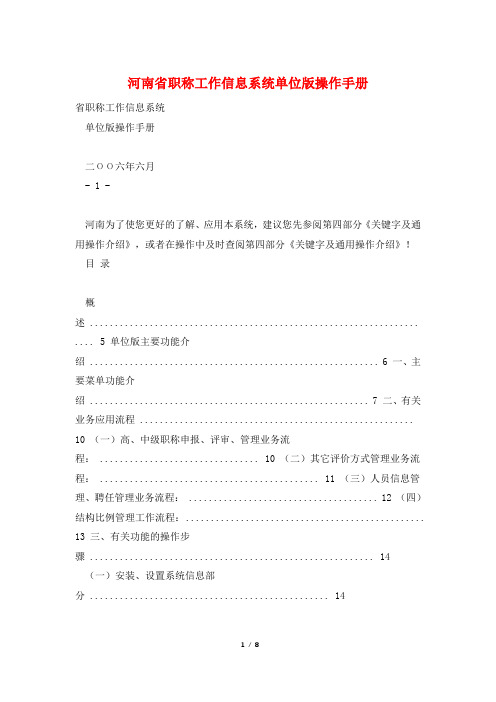
河南省职称工作信息系统单位版操作手册省职称工作信息系统单位版操作手册二ΟΟ六年六月- 1 -河南为了使您更好的了解、应用本系统,建议您先参阅第四部分《关键字及通用操作介绍》,或者在操作中及时查阅第四部分《关键字及通用操作介绍》!目录概述 .................................................................. .... 5 单位版主要功能介绍 .......................................................... 6 一、主要菜单功能介绍 ........................................................ 7 二、有关业务应用流程 ....................................................... 10 (一)高、中级职称申报、评审、管理业务流程: ................................ 10 (二)其它评价方式管理业务流程: ............................................ 11 (三)人员信息管理、聘任管理业务流程: ...................................... 12 (四)结构比例管理工作流程: ................................................13 三、有关功能的操作步骤 (14)(一)安装、设置系统信息部分 (14)1、如何安装、注册软件 .................................................................. ...................................... 14 2、主管单位、单位代码的编制规则 .................................................................. .................. 14 4、如何设置主管单位、单位信息 .................................................................. ...................... 14 5、如何接收更新代码 .................................................................. .......................................... 15 6、如何备份与恢复数据 .................................................................. ...................................... 15 7、如何使用帮助 .................................................................. .................................................. 16 (二)职称申报、评审管理部分 (17)1、如何录入高中级评审简表 .................................................................. .............................. 17 2、中级委托代评的如何填写评审简表 .................................................................. .............. 18 3、如何上报申报信息 .................................................................. .......................................... 18 4、如何接收高中级申报信息 .................................................................. .............................. 19 5、如何管理高中级申报信息 .................................................................. .............................. 19 6、如何打印评审简表 .................................................................. .......................................... 20 7、如何在A4纸上打印出完整的评审简........ 21 8、如何打印资格审查表 .................................................................. ...................................... 22 9、如何进行高中级评审结果管理 .................................................................. ...................... 22 10、如何追加高中级评审结果 .................................................................. ............................ 23 11、如何录入初级评审简表、初聘表、直接认定表等其它评价信息 ............................... 23 12、对初级评审、初聘、直接认定等“其它评价信息”如何处理 ................................... 24 13、对“资格确认、委托外省(或系统)评审”等结果如何进入“结果库”? ........... 24 14、如何打印任职资格证书 .................................................................. .. (25)- 2 -15、如何打印评审通过人员名单 .................................................................. ........................ 25 16、如何管理文件 .................................................................. ................................................ 26 (三)职称考试管理与原系统证书管理部分 .. (28)1、如何导入职称考试信息 .................................................................. .................................. 28 2、如何接收职称考试结果 .................................................................. .................................. 28 3、如何导出职称考试结果 .................................................................. .................................. 29 4、如何对考试结果生成证书编...................... 29 5、如何打印职称考试合格人员名单 .................................................................. .................. 30 6、如何打印有关职称考试证书 .................................................................. .......................... 30 7、如何导入原系统证书信息 .................................................................. .............................. 30 8、如何分发、接收原系统证书信息 .................................................................. .................. 31 (四)人员管理、聘任管理与结构比例管理部分 (32)1、如何录入人员信息 .................................................................. .......................................... 32 2、如何导入人员信息 .................................................................. .......................................... 33 3、如何管理人员信息 .................................................................. .......................................... 33 4、如何进行人员聘任管理 .................................................................. .................................. 33 5、如何打印人员花名册、聘任花名册、解聘花名册 ......................................................... 34 6、如何打印聘任证书 .................................................................. .......................................... 34 7、如何进行结构比例管理 .................................................................. .................................. 35 (五)统计分析部分 (37)1、标准统计 .................................................................. .......................................................... 37 2、定制统计 .................................................................. .......................................................... 38 3、如何分年龄段统计 .................................................................. (38)四、关键字及通用操作介绍 (39)1、树 ...................................................................39 2、所有…… ............................................................. 39 3、列表 ................................................................. 39 4、数据字典 ............................................................. 40 5、申报信息 .............................................................40 6、申报系列、申报专业 ................................................... 40 7、录入评审简表时大、小字体转换 ......................................... 40 8、其它评价方式 .........................................................40 9、接收 ................................................................. 41 10、导入 ................................................................41 11、导出 ................................................................ 41 12、单击排序 ............................................................ 41 13、组合排序 ............................................................42- 3 -14、查看更多项目 ........................................................ 42 15、查询 ................................................................ 42 16、按____定位 .......................................................... 43 17、打印界面 ............................................................43 18、定制打印或导出 ...................................................... 44 19、添加下一个 . (44)20、职称考试信息 ........................................................ 44 21、职称考试结果 ........................................................44五、有关数据库导入接口 (45)(一)人员信息数据库结构 .................................................... 45 (二)高中级评审结果数据库结构 . (46)- 4 -概述欢迎使用河南省职称工作信息系统!《河南省职称工作信息系统》是为了满足我省各类事业、企业单位职称申报、评审,以及专业技术人员管理工作需要而研发的职称工作信息平台。
2020年税收调查操作指引企业版

2020年税收调查操作指引(企业版)一、网上直报填报流程(一)选择正确浏览器由于应用兼容性问题,请确认使用的是IE浏览器进行填报,版本IE9以下(IE10可能导致首页显示异常,看不到用户名填写框右侧的“@2019年度税收调查”提示。
键盘按F12键,查看“浏览器模式”菜单,选择兼容模式)。
(二)登录网上直报系统登录()输入用户名,选择“@2019年度税收调查”,输入密码登陆,之后选择“2019年度全国税收调查”任务即可进行填报。
企业的登录用户名:统一社会信用代码(纳税人识别号),密码:TJ_登录名。
企业可以在首次登陆系统以后修改默认密码,确保数据安全。
如果是第一次打开请添加受信任站点。
工具-internet选项-安全-受信任站点-站点-选择登录网址-添加-关闭-确定-刷新。
具体如图:(三)安装插件选择要填报数据的报表期或是点击【在线填报】后,就可以填报数据了。
如果是第一次使用本系统或报表插件需要升级时,系统会提示自动下载并安装插件,通过按照“运行加载项”的提示程序完成插件的安装。
如果插件失败,可能原因有:(1)IE安全级别设置过高,请点击工具-Internet选项-安全-自定义级别-ActiveX插件相关的设置全改为启用,并将安全级别设置为:中。
(2)企业正在使用的不是IE 浏览器,请更换IE浏览器。
(3)机器上的防火墙活杀毒软件阻止了插件下载,分别将杀毒软件和防火墙暂时禁用即可。
(四)读入征管数据进入网上直报平台后,请点击在线填报。
纳税人首次填报,请首先读入征管数据。
系统会将部分征管数据初始化到税收调查填报界面,供企业参考使用。
企业可根据实际业务,对已取数的指标进行确认和调整,并补充填报其他指标。
如果在填报过程中,对读入的征管指标进行了修改,想要再次参考征管数据指标的话,也可以点击“读入征管数据”按钮,将征管指标值覆盖到填报界面。
(五)填报数据税收调查需要填报四张表,包括信息表、企业表、货物劳务服务表和调查问卷表。
- 1、下载文档前请自行甄别文档内容的完整性,平台不提供额外的编辑、内容补充、找答案等附加服务。
- 2、"仅部分预览"的文档,不可在线预览部分如存在完整性等问题,可反馈申请退款(可完整预览的文档不适用该条件!)。
- 3、如文档侵犯您的权益,请联系客服反馈,我们会尽快为您处理(人工客服工作时间:9:00-18:30)。
年企业版软件基数核定流程
步骤:
一、医疗和四险的单位和人员信息导入(如果本单位企业版信息完整,可以不做此步)
进入北京市社会保险系统企业管理子系统一普通单位版,用户名为系统默认的:
,密码为:,点击“确定”点击“数据采集”进入系统界面后,打开“数
据交换”菜单:
、点击“医疗基础数据导入”点击“浏览”,从您在社保中心拷贝的移动磁盘中找到以结尾的格式的单位和人员数据双击该文件名待界面显示出单位和
全体人员信息后,点击“导入”出现提示后点击“确定”点击“退出”
、点击“四险基础数据导入”文件格式为中间加有的文件,操作步骤如上。
、需先导医疗数据,后导入四险数据。
二、基数核定
.打开“工资核定”菜单下的“工资变更”界面在“业务年度”中录入“2014”选出“单位名称”点击“查询”“参加医疗人员列表”中会出现本单位所有医疗在职职工的信息;
.在“申报月工资收入”栏内输入职工实际的年月平均工资(精确到个位)全部输完后,请核对总人数和工资总额,确认无误后点击“全部选择”点击“保存”,
出现提示信息后,点击“确定”;
.点击“全部选择”点击“工资导出”,在弹出的“另存为”对话框内选好文件
保存路径,“文件名”是系统自动提供,不要自行更改文件名(文件名一旦更改社保中
心将无法接收数据),出现提示信息后,点击“确定”点击“保存”。
医疗基数核定导出的文件格式是表,文件名的格式:本单位社保号;
.点击“参加四险人员列表”,会出现本单位所有四险参保人员的信息,核对参保单位下所有参加四险人员人数是否正确,四险、医疗身份证号不一致人员,四险申报月工资收入可能为空,需手工为其录入工资基数,其他操作步骤同上、的操作步骤。
四险基数核定导出的文件格式是文档,文件名的格式:时间本单位社保号;
.分别打印出四险和医疗“北京市年社会保险缴费工资申报汇总表”(两份),加盖单位公章,单位负责人和经办人员签字。
福利企业,还需打印“北京市职工上年月均工资收入申报表()年度”(两份),在申报月均工资收入\档次(元)后空白处,请每位职工对本人缴费工资基数进行确认并签字,加盖单位公章,单位负责人和经办人员签字。
特别注意:()四险基数核定导出的文件格式为格式,而医疗基数核定导出的文
件格式为表,将两个文件同时保存在盘中,分别进行医疗和四险基数的核定。
()单位从数据采集系统中导出的表和格式的两个文件,不要做任何修改,如:字体,字体大小,列宽,行距等,一旦修改将无法导入社保系统,影响单位核定基数工作。
将无法完成基数核定。
三、核定基数时需携带:
.含有从北京市社会保险系统企业管理子系统一普通单位版中导出的医疗基数核
定数据(表)和四险基数核定数据(格式)的盘或其他移动存储设备;
.分别打印出四险及医疗北京市年社会保险缴费工资申报汇总表(两份),加盖单位公章,单位负责人和经办人员签字。
1 / 2。
